Miközben az eszköz merevlemezén vagy egy hálózati helyen tárolt Microsoft 365-fájlt szerkeszt, a Microsoft 365 alkalmazás a fájl ideiglenes verzióját ugyanabba a mappába helyezi, amelyben a valódi fájl található. A valós fájl bezárásakor a rendszer általában törli az ideiglenes fájlt.
Időnként azonban nem távolítja el az ideiglenes fájlt. Ezt gyakran az alkalmazás hirtelen, váratlan bezárása okozza. Bármi is az oka, ha az ideiglenes fájl a valódi fájl bezárása után marad, a Microsoft 365 "zároltnak" tekinti a valódi fájlt, és senki más nem nyithatja meg. Ez az oka a „Fájl használatban van“ hibaüzenetnek, amely szerint a fájl zárolva van, mert valaki szerkeszti azt.
A következő szakaszok ismertetik a helyzet lehetséges megoldásait. A hibaüzenetben megnevezett személynek a következő eljárások egyikét kell elvégeznie – attól függően, hogy a fájl valaki helyi eszközén vagy egy hálózaton van-e tárolva.
A helyi merevlemezen tárolt fájl zárolásának feloldása
Először győződjön meg arról, hogy a fájl nincs megnyitva az eszközén, egy másik ablak mögé rejtve. Ezután kövesse az alábbi lépéseket:
-
Nyissa meg a Windows Fájlkezelő alkalmazást.
-
A Fájlkezelő menüszalagján válassza a Nézet fület.
-
A Megjelenítés/elrejtés csoportban győződjön meg arról, hogy a Rejtett elemek lehetőség ki van választva:
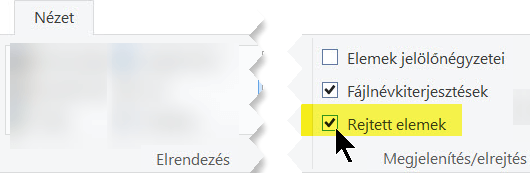
-
Nyissa meg azt a mappát, amelyben a problémás fájl található.
-
Keresse meg az ideiglenes fájlt a fájllistában. (A neve megegyezik a valós fájl nevével, a név elejéhez hozzáadva a ~ $ karaktereket.)
-
Jelölje ki az ideiglenes fájlt, majd nyomja le a Törlés billentyűt.
A valós fájl zárolása ezzel megszűnik, és újra szerkeszthető.
Hálózati helyen tárolt fájl zárolásának feloldása
-
Nyissa meg a Windows Fájlkezelő alkalmazást.
-
A Fájlkezelő menüszalagján válassza a Nézet fület.
-
A menüszalag jobb szélén válassza a Beállítások > Mappabeállítások és keresési beállítások módosítása lehetőséget.

-
Válassza a Nézet fület a Mappabeállítások párbeszédpanelen.
-
A Speciális beállítások menüpontban törölje a jelet az Operációsrendszer-fájlok elrejtése (Ajánlott) jelölőnégyzetből. A figyelmeztetésre válaszolva kattintson az Igen lehetőségre, majd kattintson az OK gombra.
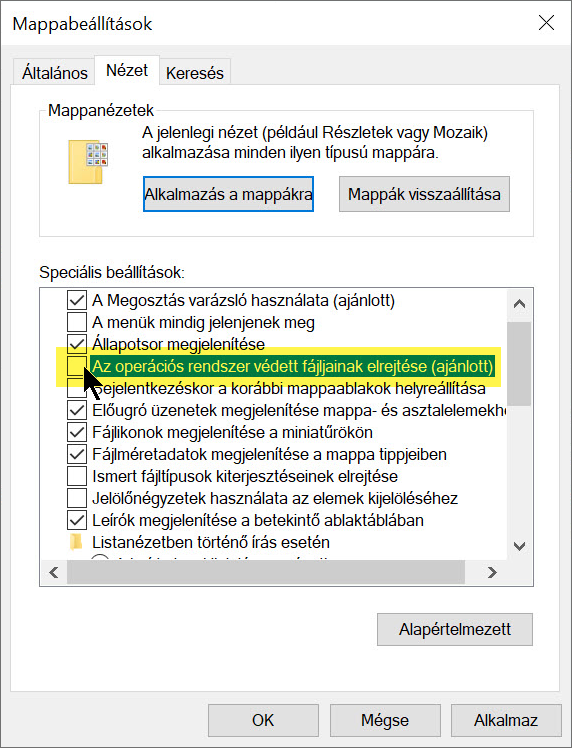
-
Nyissa meg azt a mappát a hálózaton, amelyben a problémás fájl található.
-
Keresse meg az ideiglenes fájlt a fájllistában. (A neve megegyezik a valós fájl nevével, a név elejéhez hozzáadva a ~ $ karaktereket.)
-
Jelölje ki az ideiglenes fájlt, majd nyomja le a Törlés billentyűt. A valós fájl zárolása ezzel megszűnik.
-
A menüszalag Nézet fülén válassza a Beállítások > Mappabeállítások és keresési beállítások módosítása lehetőséget.
-
Válassza a Nézet fület a Mappabeállítások párbeszédpanelen.
-
A Speciális beállítások menüpontban jelölje be az Operációsrendszer-fájlok elrejtése (Ajánlott) lehetőséget. Kattintson az OK gombra.
A valós fájl zárolása ezzel megszűnik, és újra szerkeszthető.










